Hvis du elsker video på nettet, bør du ofte være på YouTube og bla gjennom nylig populære videoklipp, legge inn og dele noen av dem på nettstedet ditt, kommentere osv. Jeg har delt noen morsomme YouTube-tips og ressurser i det siste, inkludert verktøy for å glede deg over en YouTube-tilbakeblikk-opplevelse 3 YouTube-verktøy for å lage en enkel lean-back TV-opplevelse Les mer i tillegg til YouTube “Direkte” søkemotorer 3 nettsteder for å glede seg over en øyeblikkelig opplevelse på YouTube Les mer .
Dette innlegget handler om å gjøre Youtube-videoen din mer produktiv: den deler den komplette (håper jeg) guiden til snarveier på Youtube-spilleren.
Har du vært klar over at du kan ta full kontroll over YouTube-spilleren med bare tastaturet? Hvis ikke, kan du finne følgende samling tips som nyttige. Hvis du er kjent med noen snarveier på YouTube, er sjansen stor for at du vil oppdage nye. La oss se!
Tabulatortast for å velge ønsket seksjon
Tab-tasten lar brukeren hoppe fra seksjon til seksjon i følgende rekkefølge:
- Spill / pause-knapp;
- Søk bar
- Volum;
- Vedtak;
- Pop-up video;
- Utvide
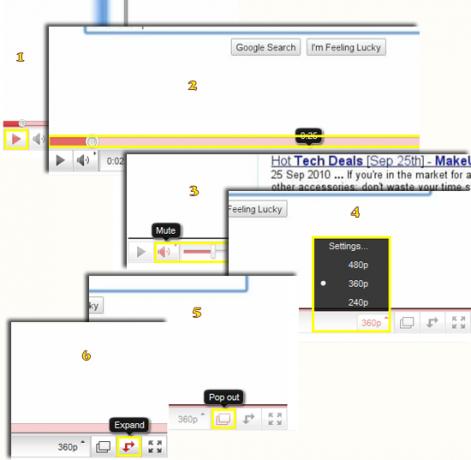
Merk: Tab-tasten vil sløyfe på videospillerdelen, så hvis du vanligvis bruker tasten til å veksle mellom sidelinkene, må du være forberedt på at når videoen er fokusert, bare tasten vil kontrollere spilleren. Med innebygde videoer, må du fokusere videoen for å få Tab-tasten til å fungere som på skjermdumpen.
Når noen av spillerdelene er uthevet, kan du bruke andre taster til å kontrollere den. Oftere enn ikke vil det være Enter eller Escape for å aktivere / deaktivere funksjonen, for eksempel:
- Tab for å utvide delen, klikk Enter for å veksle utvidet visning (ikke forveksles med fullskjermmodus) og Esc for å krympe spilleren;
- Tab for å “spille” en seksjon og bruke Enter for å spille av eller pause videoen osv.
unntak:
- "Volum" -delen kontrolleres med piltastene opp / ned;
- "Oppløsning" -delen bruker opp / ned-piltastene for å navigere til den valgte oppløsningen;
- "Søk bar" -delen bruker forskjellige taster, som alle er beskrevet i avsnittet nedenfor:
Youtube Player Seekbar Tastatursnarveier
| Tastatursnarvei | Handling (søkefeltet skal velges) |
| Venstre / høyre pil | Hopp tilbake / fremover 5 sekunder i den gjeldende videoen |
| Hjem / slutt | Søk til begynnelsen / siste sekunden av videoen |
| Mellomrom | Spill / pause |
| Nummer 1 til 9 | Søk etter 10% til 90% av videoen |
| Nummer 0 | Søk til begynnelsen av videoen |
Merknader:
- For å få snarveiene ovenfor til å fungere, må du sørge for at søkefeltet er uthevet. Eller i det minste bør søkefeltet ha fokus: videoen må være den siste tingen du har klikket på.
- Bare talltastene på den øverste raden på tastaturfunksjonen din (talltastaturet fungerer ikke);
- Nummerveier fungerer ikke i fullskjermmodus (resten av snarveiene ser ut til å fungere der helt fint).
Noen snarveier fungerte ikke for meg. Imidlertid har jeg sett mange nylige kommentarer om at de jobber for mange mennesker. Så jeg lister dem opp her i tilfelle de vil fungere for deg:
- F-tast for å bytte til fullskjermvisning;
- CTRL + venstre pil og CTRL + høyre pil for å søke bakover / fremover 10 sekunder
Deaktiver snarveier for innebygde videoer
I tilfelle du ikke vil at de besøkende skal bruke snarveiene når du ser på videoen du legger inn, kan du deaktivere følgende:
- Mellomrom: Spill / pause
- Pil venstre / høyre: Hopp 10% fremover i den nåværende videoen
- Pil opp / ned: Volum opp / ned
ved å legge til & Disablekb = 1 til innebygde koden:

Merk: dette vil fortsatt la dem bruke Tab-tasten til å klikke seg gjennom spillerseksjonene.
Har jeg savnet noen snarveier på Youtube? Del gjerne tipsene dine i kommentarene!
Ann Smarty er SEO-konsulent hos seosmarty.com, blogger på internettmarkedsføring og aktiv bruker på sosiale medier. Følg Ann på Twitter som seosmarty

